كيفية سرد جميع الأيام كتواريخ في شهر محدد في Excel؟
عند العمل مع بيانات قائمة على التواريخ في Excel، يعد إنشاء قائمة بكل يوم في شهر معين حاجة متكررة - على سبيل المثال، لأغراض التخطيط، الجدولة، الإبلاغ أو التتبع. في حين أن وظيفة Fill Series في Excel تُستخدم بشكل شائع لهذه المهمة، فإن ضمان عدم تجاوز القائمة ليوم آخر بعد نهاية الشهر يمكن أن يكون تحديًا، خاصةً بالنسبة للأشهر ذات عدد الأيام المتغير. إذا كنت بحاجة إلى طريقة لإنتاج قائمة دقيقة وآلية تطابق العدد الدقيق للأيام في أي شهر محدد، توفر هذه المقالة عدة حلول عملية مخصصة لمستويات وسيناريوهات مختلفة من مهارات Excel.
سرد جميع الأيام كتواريخ في شهر محدد باستخدام صيغة
كود VBA - إنشاء جميع تواريخ الشهر تلقائيًا
الطريقة المدمجة في Excel - ميزة Fill Series
سرد جميع الأيام كتواريخ في شهر محدد باستخدام صيغة
الصيغة هي حل مرن يعتمد على الخلايا لأي شخص يحتاج إلى سرد كل التواريخ داخل شهر واحد. تتيح لك هذه الطريقة إنشاء وملء التواريخ تلقائيًا، دون الحاجة إلى عد الأيام يدويًا. إنها مثالية للمهام البسيطة والقابلة للتكرار حيث قد تقوم بإعداد أوراق متعددة لأشهر مختلفة. يرجى اتباع الخطوات التالية:
1. ابدأ بكتابة أول يوم من الشهر المطلوب في خلية فارغة. على سبيل المثال، أدخل 2016/7/1 في الخلية A2. يمكنك استخدام الشهر والعام المستهدف حسب الحاجة.
2. انقر على الخلية الموجودة مباشرة تحت تاريخ البداية (هنا، الخلية A3). أدخل هذه الصيغة واضغط على Enter:
=IF(A2="","",IF(MONTH(A2+1)<>MONTH(A2),"",A2+1))

تتحقق هذه الصيغة مما إذا كان سيتم زيادة التاريخ وستترك الخلية فارغة بمجرد أن تتخطى التواريخ الشهر الذي بدأت فيه. حتى لو قمت بسحبها بعيدًا عن نهاية الشهر، لن تعرض تواريخ إضافية.
3. بعد ذلك، تأكد من أن الخلية الناتجة تظهر بتنسيق التاريخ. ابحث عن الخلية التي أدخلت فيها الصيغة للتو، ثم انتقل إلى Home > Number Format > Short Date. هذه الخطوة مهمة - إذا كانت الخلية بتنسيق General أو Number، فقد ترى فقط رقمًا تسلسليًا بدلاً من تاريخ فعلي.
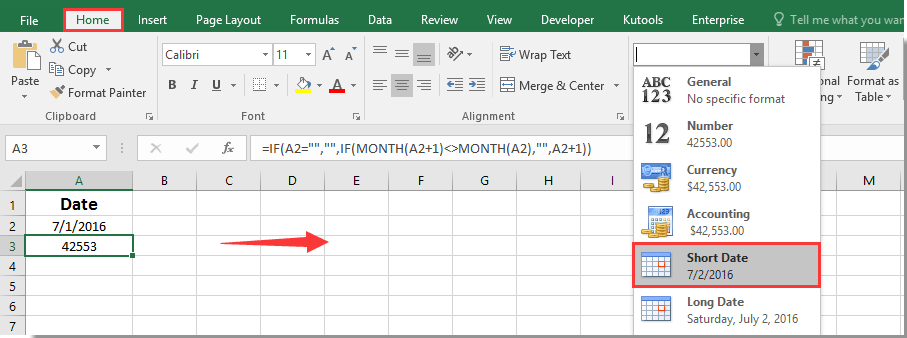
4. ومع الخلية الحاوية للصيغة لا تزال محددة، اسحب مقبض الملء (المربع الصغير أسفل الخلية في الزاوية اليمنى السفلى) إلى الأسفل. استمر بالسحب لما هو أبعد من العدد المتوقع للأيام في الشهر - على سبيل المثال، إذا كان الشهر هو يوليو، يمكنك سحب ما لا يقل عن 31 صفًا بأمان. بغض النظر عن مدى السحب، سيتم ملء التواريخ فقط في الخلايا التابعة للشهر المحدد، مما يمنع الانزلاق إلى الشهر التالي.

كود VBA - إنشاء جميع تواريخ شهر محدد تلقائيًا
بالنسبة للمستخدمين الذين يريدون تجنب إدخال الصيغ يدويًا، خاصة عند إنشاء قوائم التواريخ بشكل متكرر أو عبر أوراق متعددة، يمكن أن يقوم برنامج ماكرو VBA بسيط بأتمتة هذه العملية. هذا النهج مفيد بشكل خاص عندما تريد إنشاء سلسلة تواريخ قابلة للتخصيص بنقرات قليلة. باستخدام VBA، يمكنك طلب إدخال الشهر والعام، وسيقوم الكود بتوليد جميع التواريخ ذات الصلة لك بسرعة.
1. انقر فوق Developer Tools > Visual Basic لفتح محرر Microsoft Visual Basic for Applications. في محرر VBA، انقر فوق Insert > Module والصق الكود التالي في الوحدة الجديدة:
Sub ListAllDatesOfMonth()
Dim y As Integer
Dim m As Integer
Dim startDate As Date
Dim endDate As Date
Dim i As Integer
Dim xTitleId As String
Dim destCell As Range
On Error Resume Next
xTitleId = "KutoolsforExcel"
y = Application.InputBox(prompt:="Please enter the year (e.g.2023)", Title:=xTitleId, Type:=1)
If y = 0 Then Exit Sub
m = Application.InputBox(prompt:="Please enter the month number (1-12)", Title:=xTitleId, Type:=1)
If m = 0 Then Exit Sub
Set destCell = Application.InputBox(prompt:="Select the starting cell for your dates", Title:=xTitleId, Type:=8)
If destCell Is Nothing Then Exit Sub
startDate = DateSerial(y, m, 1)
endDate = DateSerial(y, m + 1, 0)
For i = 0 To endDate - startDate
destCell.Offset(i, 0).Value = startDate + i
Next i
destCell.Resize(endDate - startDate + 1, 1).NumberFormat = "yyyy/m/d"
End Sub2. انقر فوق زر ![]() Run (أو اضغط F5)، واستجب للتعليمات لتحدد السنة، الشهر، واختيار الخلية التي يجب أن تبدأ بها التواريخ.
Run (أو اضغط F5)، واستجب للتعليمات لتحدد السنة، الشهر، واختيار الخلية التي يجب أن تبدأ بها التواريخ.
ملاحظات ونصائح:
- لإدخال الشهر، اكتب الرقم - يناير هو 1، فبراير هو 2، وهكذا.
- جميع التواريخ المولدة ستكون بتنسيق "yyyy/m/d". يمكنك تعديل تنسيق التاريخ في سطر NumberFormat إذا رغبت بذلك.
- إذا ارتكبت خطأً في الإدخال أو أردت إعادة عمل القائمة، فقط أعد تشغيل الماكرو.
- هذه الحلول هي الأفضل عندما تقوم بإنشاء قوائم التواريخ بشكل روتيني أو عند أتمتة التقارير المتكررة.
الطريقة المدمجة في Excel - ميزة Fill Series
طريقة أخرى مباشرة مضمنة في Excel لإدراج جميع أيام الشهر هي استخدام وظيفة Fill Series - هذا النهج مفيد بشكل خاص للمستخدمين غير المألوفين بالصيغ أو VBA. من خلال تحديد قيمة الخطوة صراحةً (يوم واحد) وتحديد قيمة التوقف كآخر يوم في الشهر المستهدف، يمكنك إنشاء قائمة تواريخ دقيقة لأي شهر.
- أدخل أول تاريخ للشهر المحدد في خلية فارغة (على سبيل المثال، A2، اكتب 2023/4/1 لـ 1 أبريل 2023). تأكد من أن Excel يتعرف على إدخالك كتاريخ - إذا لم تكن متأكدًا، يمكنك استخدام =DATE(2023,4,1) في الخلية للوضوح.
- حدد الخلية البدء (A2). ثم انتقل إلى Home > Fill > Series... لفتح نافذة الحوار Series.
- في نافذة الحوار Series:
- اختر Columns إذا كنت تريد أن يتم سرد التواريخ لأسفل العمود؛ اختر Rows لسرد أفقي.
- اضبط Type على Date.
- اضبط Date unit على Day.
- اضبط Step value على 1 (لزيادة يوم واحد).
- في Stop value، أدخل آخر يوم من الشهر المستهدف. على سبيل المثال، إذا كان أبريل 2023، أدخل 2023/4/30.
- انقر على OK. سيقوم Excel الآن بملء نطاق الخلايا المحدد بجميع التواريخ من اليوم الأول إلى اليوم الأخير للشهر المحدد.
المزايا والملاحظات:
- لا تتطلب هذه الطريقة حفظ الصيغ أو تعديلها.
- تحتاج إلى توفير تاريخ البدء والتوقف لكل شهر يدويًا.
- إذا ارتكبت خطأً في قيمة التوقف، ستكون القائمة إما غير مكتملة أو ستتضمن أيامًا إضافية. تحقق من تاريخ النهاية الخاص بك، خاصةً لشهر فبراير والسنوات الكبيسة.
- بعد ملء السلسلة، يمكنك تنسيق جميع الخلايا كتواريخ باستخدام Home > Number Format إذا لزم الأمر.
كل حل من الحلول أعلاه يقدم فوائد فريدة: الصيغ ديناميكية وسهلة النسخ إلى أشهر أخرى؛ VBA يمكّن من أتمتة بنقرة واحدة لاستخدامات كبيرة النطاق؛ Fill Series سريع وبصري للمهام العرضية. إذا واجهت مشاكل، تأكد من أن التواريخ التي أدخلتها تكون بتنسيق مميز، وعند استخدام VBA، تأكد من تمكين الماكرو وأن نطاق الخلايا صالح. لأغراض جدولة أكثر تعقيدًا (بما في ذلك عطلات نهاية الأسبوع، الأعياد أو أيام العمل المحددة)، قد تكون هناك حاجة إلى منطق صيغة إضافية أو تكييفات VBA.
أفضل أدوات الإنتاجية لمكتب العمل
عزز مهاراتك في Excel باستخدام Kutools لـ Excel، واختبر كفاءة غير مسبوقة. Kutools لـ Excel يوفر أكثر من300 ميزة متقدمة لزيادة الإنتاجية وتوفير وقت الحفظ. انقر هنا للحصول على الميزة الأكثر أهمية بالنسبة لك...
Office Tab يجلب واجهة التبويب إلى Office ويجعل عملك أسهل بكثير
- تفعيل تحرير وقراءة عبر التبويبات في Word، Excel، PowerPoint، Publisher، Access، Visio وProject.
- افتح وأنشئ عدة مستندات في تبويبات جديدة في نفس النافذة، بدلاً من نوافذ مستقلة.
- يزيد إنتاجيتك بنسبة50%، ويقلل مئات النقرات اليومية من الفأرة!
جميع إضافات Kutools. مثبت واحد
حزمة Kutools for Office تجمع بين إضافات Excel وWord وOutlook وPowerPoint إضافة إلى Office Tab Pro، وهي مثالية للفرق التي تعمل عبر تطبيقات Office.
- حزمة الكل في واحد — إضافات Excel وWord وOutlook وPowerPoint + Office Tab Pro
- مثبّت واحد، ترخيص واحد — إعداد في دقائق (جاهز لـ MSI)
- الأداء الأفضل معًا — إنتاجية مُبسطة عبر تطبيقات Office
- تجربة كاملة لمدة30 يومًا — بدون تسجيل، بدون بطاقة ائتمان
- قيمة رائعة — وفر مقارنة بشراء الإضافات بشكل منفرد